Hogyan készítsünk egy folytonos vízszintes vonal a divat szó 4
Úgy tűnik, hogy mi szükség lehet négy módon? Végtére is, szinte mindenki használja az egyik módja annak, hogy ami volt szokva. Például megnyomta a Shift gombot és a „kötőjel” többször ide, és kap egy vízszintes vonal.
- És mi van, ha kiderül, a szaggatott vonal és folyamatosan szükség van?
- Valószínűleg a billentyűzet Shift gomb hibás. Itt jön a támogatás más módszerekkel.
Talán a legismertebb módja annak, hogy egy sort az Ige - az, hogy egy pár gombokat a billentyűzeten.
I vízszintes vonal a Word a billentyűzet használatával
Az alábbi ábra az angol billentyűzet, de nem orosz billentyűzet elrendezés, de ez nem számít, mert aggódunk csak három gombok: Shift, kötőjel és Enter.
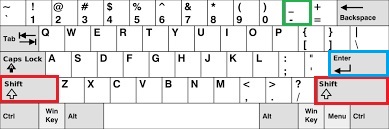
Ábra. 1. Három billentyűzeten lévő billentyűk: Shift, kötőjel és az Enter folyamatos vízszintes vonalak az Ige
Ezzel a három kulcs levonhatjuk folytonos vízszintes vonal az Ige: a pontozott vagy szilárd, vastag vagy vékony, hosszú vagy rövid.
Ahhoz, hogy egy hosszú, vékony vonal teljes szélességében az oldal:
- Találunk a billentyűzeten „kötőjel” (jobbra a „nulla” gombot a zöld mezőben látható. 1.).
- (!) Egy új vonal Word többször kattintson erre a gombra: -
- Majd kattintson a gombra «Enter» (). Számos nyomtatott kötőjel hirtelen alakulnak folytonos vízszintes finom vonal teljes szélességében az oldal.
2. nyomja meg egyszerre a Shift és a „-” (kötőjel) nem nyomtatott kötőjelet és aláhúzást _________. Így lehetséges, hogy egy folyamatos vonal tetszőleges hosszúságú bárhol a dokumentumban.
Ábra. 2. A vékony és vastag vízszintes vonal a Word-
Most nyomtatni egy vastag vízszintes vonal teljes szélességében az oldal:
- Ismét azt látjuk, ugyanazt a kulcsot „kötőjel”, és a Shift billentyűt (jobbra vagy balra, ahogy tetszik). Nyomja meg a Shift, tartsa meg és tartsa.
- És most egy új sorban többször (pl 3-4 alkalommal), kattintson a kötőjel (elengedése nélkül a Shift) (!): ___. Engedje fel a Shift.
- Most nyomja meg az Enter billentyűt. Látni fogja, egy vastag vízszintes vonal.
Szó II vonal mentén egy táblázat segítségével
A vízszintes vonal lehet előállítani táblázat segítségével az egyik cellából (1 × 1), amely olyan színű (látható) csak a felső vagy alsó határát, és a maradék három oldalát a táblázat kitöltetlen átnyúló (ezek láthatatlanok).
Helyezze a kurzort a megfelelő helyre, ahol kell egy vonalat. A felső menüben kattintsunk Szó:
- Beszúrása (1 ábrán. 3)
- Táblázat (2. ábra. 3.)
- Egy cella (3. ábra. 3.).
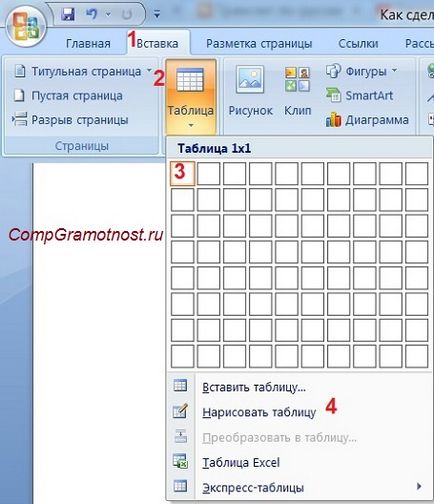
Ábra. 3. Hogyan lehet behelyezni egy táblázatot a Word 1x1 (egyetlen sejt)
Az eredmény egy olyan táblázatot egy nagy cellájú (1x1):
A táblázat bal 1x1 három oldalról eltávolítani a határon. Ehhez
- menj a lap „Home” (1 látható. 4)
- További mellé „Font” Find „bekezdés” és a határ (2 ábra. 4)
- távolítsa el az összes határok kattintva „No Borders” (3 ábra. 4)
- válassza ki a „felső határ” vagy „alsó határ” (4 ábrán. 4).
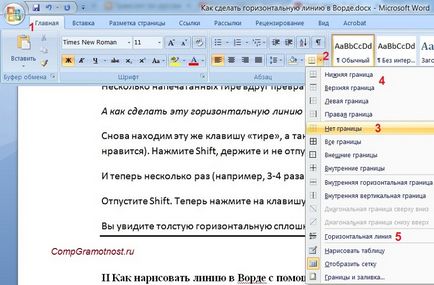
Ábra. 4. Mivel a Word táblázat törölje a határon (határ hogy láthatatlan)
By the way, ábra. A 3. ábra azt mutatja, hogy van egy könnyebb út. Tudod, hogy a kurzort a sor elejére, a Word és kattintson a „Vízszintes vonal” (5 4. ábra):
III Word összhangban a rajz
Beszúrása (1 5. ábra) - adatok (2 az 5. ábrán) - egy másik módja, hogy a vízszintes vonal a Word.
Line tökéletesen vízszintes, meg kell tartsa lenyomva a Shift billentyűt, és húzzon egy vonalat egy időben.

Ábra. 5. Hogyan kell meghúzni a vonalat a Word
IV vonal a Word, a billentyűzet használata
Ahhoz, hogy megtalálja klviaturu képernyőn a keresés, beírja a „képernyő-billentyűzet” több Windows 7 ITT. és a Windows 8 ITT.
A Windows 10, hogy megtalálják a képernyő-billentyűzet, akkor kereshet beírásával egy szövegben a szavak „képernyő-billentyűzet”.

Ábra. 6. A képernyő-billentyűzet
Vízszintes vonal jön létre ugyanolyan módon, mint az első változatban normál billentyűzeten. A képernyő-billentyűzet kell három gomb: a kötőjel, Shift és Enter.
Az új vonal a szó többször rákattint egy kötőjel (1 ábra. 6.), és kattints az Enter billentyűt. Kap egy vékony vízszintes vonalat.
2. Shift, kötőjel és az Enter
Az új vonal a Word, először kattintson a Shift (2 ábrán. 6), majd kötőjellel (1 ábrán. 6). Hangsúlyozni fogja. Tehát ismétlem még 2-szer, majd nyomja meg az Enter. Ennek eredményeként, azt látjuk, egy vastag vízszintes vonal.
Hogyan lehet eltávolítani a vonalat?
Ha ez a vonal nem tetszik, hogy távolítsa el,
- először ki kell választani azt,
- majd vagy nyomja meg a Delete gombot,
- akár külön sorban kattintással RMB (jobb egérgomb) a felugró menüben válasszuk a „Cut”.